交换机下的局域网内如何限速
- 格式:doc
- 大小:31.00 KB
- 文档页数:4

局域网限制网络
局域网限制网络是一种常见的网络管理策略,它旨在控制和限制网络资源的使用,以确保网络的稳定性和安全性。
以下是局域网限制网络的一些常见方法和步骤:
1. 网络访问控制列表(ACL):通过设置ACL,管理员可以定义允许或拒绝特定IP地址、端口或协议的访问规则。
这有助于防止未授权的用户或设备访问网络资源。
2. 带宽限制:管理员可以为特定的用户或设备设置带宽限制,以控制它们可以使用的网络流量。
这有助于防止个别用户或应用程序占用过多的网络资源,从而影响其他用户的网络体验。
3. 网络隔离:通过将网络划分为不同的子网或虚拟局域网(VLAN),管理员可以隔离不同的网络流量,以减少潜在的安全威胁和提高网络性能。
4. 内容过滤:使用内容过滤软件可以阻止用户访问不适当的网站或内容。
这有助于保护网络用户免受恶意软件和其他网络威胁的影响。
5. 网络监控:实施网络监控系统可以帮助管理员实时监控网络流量和活动,及时发现并解决网络问题。
6. 无线网络保护:对于无线局域网,使用WPA2或WPA3等加密协议可以提高无线网络的安全性。
此外,关闭SSID广播或设置MAC地址过滤也可以进一步限制无线网络的访问。
7. 软件限制策略:通过实施软件限制策略,管理员可以控制用户在网
络中安装和运行的软件,以防止潜在的安全风险。
8. 用户教育和培训:教育用户了解网络安全的重要性,并培训他们如何安全地使用网络资源,是防止网络滥用和提高网络整体安全性的关键。
通过这些方法,管理员可以有效地限制局域网内的网络使用,确保网络资源得到合理分配和使用,同时提高网络的安全性和稳定性。
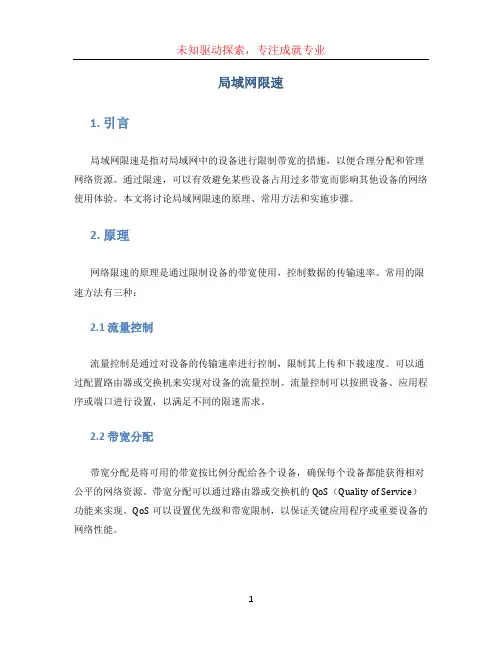
局域网限速1. 引言局域网限速是指对局域网中的设备进行限制带宽的措施,以便合理分配和管理网络资源。
通过限速,可以有效避免某些设备占用过多带宽而影响其他设备的网络使用体验。
本文将讨论局域网限速的原理、常用方法和实施步骤。
2. 原理网络限速的原理是通过限制设备的带宽使用,控制数据的传输速率。
常用的限速方法有三种:2.1 流量控制流量控制是通过对设备的传输速率进行控制,限制其上传和下载速度。
可以通过配置路由器或交换机来实现对设备的流量控制。
流量控制可以按照设备、应用程序或端口进行设置,以满足不同的限速需求。
2.2 带宽分配带宽分配是将可用的带宽按比例分配给各个设备,确保每个设备都能获得相对公平的网络资源。
带宽分配可以通过路由器或交换机的QoS(Quality of Service)功能来实现。
QoS可以设置优先级和带宽限制,以保证关键应用程序或重要设备的网络性能。
2.3 网络策略网络策略是通过配置网络设备来限制设备的带宽使用。
可以使用路由器或防火墙来配置访问控制列表(ACL)或策略路由来限制设备的带宽。
这种方法可以根据设备的IP地址、MAC地址或应用程序进行限速。
3. 常用方法实施局域网限速的方法有多种,下面介绍几种常用的方法。
3.1 使用路由器的QoS功能大多数路由器都提供了QoS功能,通过配置QoS规则可以限制设备的带宽使用。
首先,需要了解局域网中各个设备的IP地址或MAC地址,然后根据需要设置优先级和带宽限制。
配置好QoS规则后,路由器会自动对设备进行限速。
3.2 使用交换机的VLAN技术如果局域网中使用了交换机,可以使用VLAN(Virtual Local Area Network)技术来限制设备的带宽使用。
首先,需要将局域网划分为不同的VLAN,并将设备分配到各个VLAN中。
然后,通过配置交换机的端口来限制各个VLAN的带宽。
3.3 使用防火墙的访问控制列表防火墙通常具有访问控制列表(ACL)功能,可以使用ACL来限制设备的带宽使用。
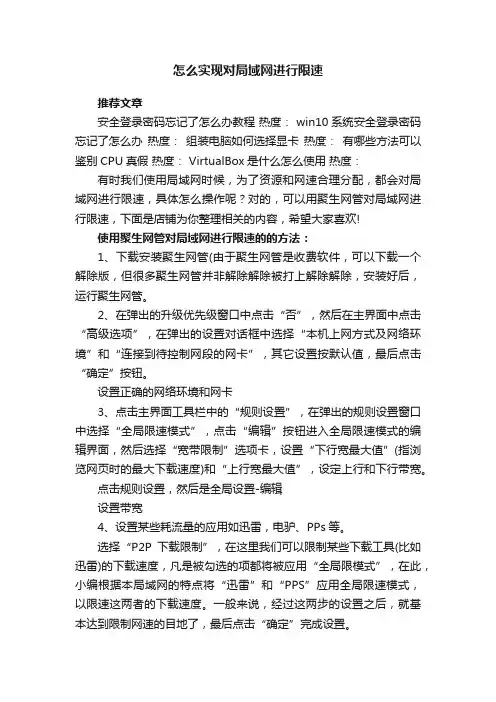
怎么实现对局域网进行限速推荐文章安全登录密码忘记了怎么办教程热度: win10系统安全登录密码忘记了怎么办热度:组装电脑如何选择显卡热度:有哪些方法可以鉴别CPU真假热度: VirtualBox是什么怎么使用热度:有时我们使用局域网时候,为了资源和网速合理分配,都会对局域网进行限速,具体怎么操作呢?对的,可以用聚生网管对局域网进行限速,下面是店铺为你整理相关的内容,希望大家喜欢!使用聚生网管对局域网进行限速的的方法:1、下载安装聚生网管(由于聚生网管是收费软件,可以下载一个解除版,但很多聚生网管并非解除解除被打上解除解除,安装好后,运行聚生网管。
2、在弹出的升级优先级窗口中点击“否”,然后在主界面中点击“高级选项”,在弹出的设置对话框中选择“本机上网方式及网络环境”和“连接到待控制网段的网卡”,其它设置按默认值,最后点击“确定”按钮。
设置正确的网络环境和网卡3、点击主界面工具栏中的“规则设置”,在弹出的规则设置窗口中选择“全局限速模式”,点击“编辑”按钮进入全局限速模式的编辑界面,然后选择“宽带限制”选项卡,设置“下行宽最大值”(指浏览网页时的最大下载速度)和“上行宽最大值”,设定上行和下行带宽。
点击规则设置,然后是全局设置-编辑设置带宽4、设置某些耗流量的应用如迅雷,电驴、PPs等。
选择“P2P下载限制”,在这里我们可以限制某些下载工具(比如迅雷)的下载速度,凡是被勾选的项都将被应用“全局限模式”,在此,小编根据本局域网的特点将“迅雷”和“PPS”应用全局限速模式,以限速这两者的下载速度。
一般来说,经过这两步的设置之后,就基本达到限制网速的目地了,最后点击“确定”完成设置。
根据情况限制些流量大户当然在这里你可以自己定义设定,根据自己的需要设定网络限速。
5、对具体主机你也可以设定他们的带宽,防止某些主机占用带宽过多。
点击主界面中的“主机列表”,程序就开始扫描局域网中的所有计算机,过会就全部列举出来。
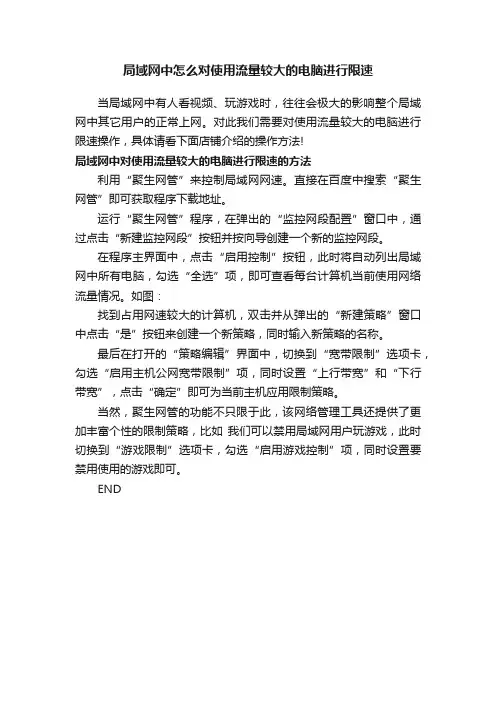
局域网中怎么对使用流量较大的电脑进行限速
当局域网中有人看视频、玩游戏时,往往会极大的影响整个局域网中其它用户的正常上网。
对此我们需要对使用流量较大的电脑进行限速操作,具体请看下面店铺介绍的操作方法!
局域网中对使用流量较大的电脑进行限速的方法
利用“聚生网管”来控制局域网网速。
直接在百度中搜索“聚生网管”即可获取程序下载地址。
运行“聚生网管”程序,在弹出的“监控网段配置”窗口中,通过点击“新建监控网段”按钮并按向导创建一个新的监控网段。
在程序主界面中,点击“启用控制”按钮,此时将自动列出局域网中所有电脑,勾选“全选”项,即可查看每台计算机当前使用网络流量情况。
如图:
找到占用网速较大的计算机,双击并从弹出的“新建策略”窗口中点击“是”按钮来创建一个新策略,同时输入新策略的名称。
最后在打开的“策略编辑”界面中,切换到“宽带限制”选项卡,勾选“启用主机公网宽带限制”项,同时设置“上行带宽”和“下行带宽”,点击“确定”即可为当前主机应用限制策略。
当然,聚生网管的功能不只限于此,该网络管理工具还提供了更加丰富个性的限制策略,比如我们可以禁用局域网用户玩游戏,此时切换到“游戏限制”选项卡,勾选“启用游戏控制”项,同时设置要禁用使用的游戏即可。
END。
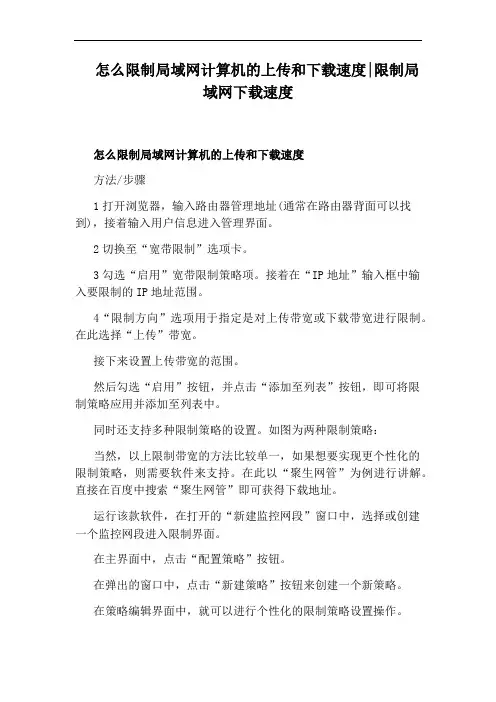
怎么限制局域网计算机的上传和下载速度|限制局
域网下载速度
怎么限制局域网计算机的上传和下载速度
方法/步骤
1打开浏览器,输入路由器管理地址(通常在路由器背面可以找到),接着输入用户信息进入管理界面。
2切换至“宽带限制”选项卡。
3勾选“启用”宽带限制策略项。
接着在“IP地址”输入框中输入要限制的IP地址范围。
4“限制方向”选项用于指定是对上传带宽或下载带宽进行限制。
在此选择“上传”带宽。
接下来设置上传带宽的范围。
然后勾选“启用”按钮,并点击“添加至列表”按钮,即可将限制策略应用并添加至列表中。
同时还支持多种限制策略的设置。
如图为两种限制策略:
当然,以上限制带宽的方法比较单一,如果想要实现更个性化的限制策略,则需要软件来支持。
在此以“聚生网管”为例进行讲解。
直接在百度中搜索“聚生网管”即可获得下载地址。
运行该款软件,在打开的“新建监控网段”窗口中,选择或创建一个监控网段进入限制界面。
在主界面中,点击“配置策略”按钮。
在弹出的窗口中,点击“新建策略”按钮来创建一个新策略。
在策略编辑界面中,就可以进行个性化的限制策略设置操作。
最后点击“启用管理”按钮。
在扫描出的计算机列表中,右击要限制网带的计算机,从中选择相应的策略即可。
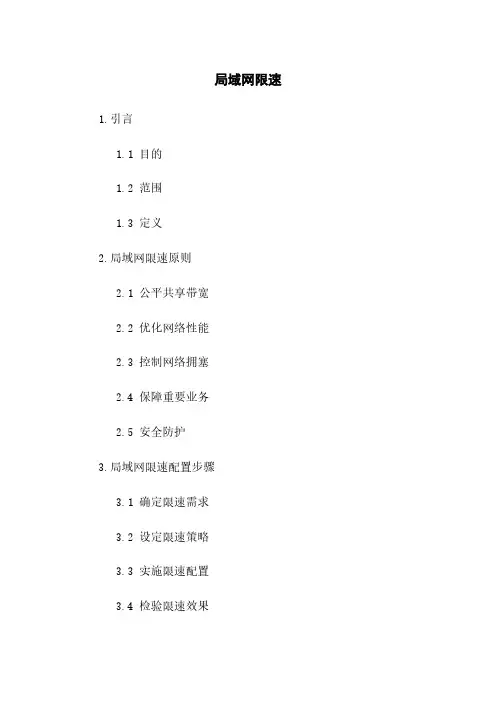
局域网限速1.引言1.1 目的1.2 范围1.3 定义2.局域网限速原则2.1 公平共享带宽2.2 优化网络性能2.3 控制网络拥塞2.4 保障重要业务2.5 安全防护3.局域网限速配置步骤3.1 确定限速需求3.2 设定限速策略3.3 实施限速配置3.4 检验限速效果4.不同设备的局域网限速配置 4.1 交换机限速配置4.2 路由器限速配置4.3 防火墙限速配置4.4 网络优化设备限速配置5.局域网限速管理工具5.1 网络性能监测工具5.2 流量分析工具5.3 配置管理工具5.4 日志分析工具6.局域网限速问题排除6.1 网络连接问题6.2 限速策略不生效问题 6.3 带宽被占用过多问题6.4 网络设备故障问题7.局域网限速的法律依据7.1 《网络安全法》7.2 《计算机网络与信息安全管理办法》7.3 相关部门规定8.附件8.3 网络性能监测工具操作手册8.4 流量分析工具使用指南8.5 配置管理工具说明书8.6 日志分析工具操作指导本文档涉及附件:请参考以上所述的附件部分。
本文所涉及的法律名词及注释:1.网络安全法:指中华人民共和国网络安全法,是中华人民共和国的一部网络安全法律法规,旨在加强对网络空间的安全管理和保护。
2.计算机网络与信息安全管理办法:指中华人民共和国发布的计算机网络与信息安全管理的规范性法规,对网络信息的传输、存储和处理等行为进行监管。
3.相关部门规定:指由相关部门制定和发布的关于局域网限速的具体规范和指导文件,例如工信部、公安部等。
全文结束。

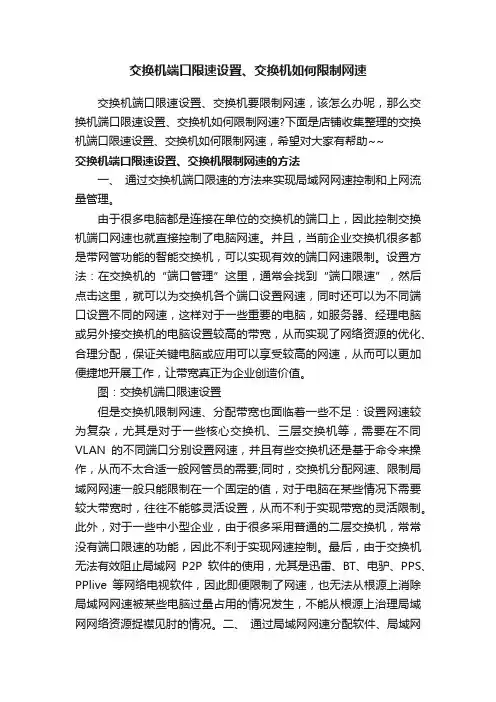
交换机端口限速设置、交换机如何限制网速交换机端口限速设置、交换机要限制网速,该怎么办呢,那么交换机端口限速设置、交换机如何限制网速?下面是店铺收集整理的交换机端口限速设置、交换机如何限制网速,希望对大家有帮助~~交换机端口限速设置、交换机限制网速的方法一、通过交换机端口限速的方法来实现局域网网速控制和上网流量管理。
由于很多电脑都是连接在单位的交换机的端口上,因此控制交换机端口网速也就直接控制了电脑网速。
并且,当前企业交换机很多都是带网管功能的智能交换机,可以实现有效的端口网速限制。
设置方法:在交换机的“端口管理”这里,通常会找到“端口限速”,然后点击这里,就可以为交换机各个端口设置网速,同时还可以为不同端口设置不同的网速,这样对于一些重要的电脑,如服务器、经理电脑或另外接交换机的电脑设置较高的带宽,从而实现了网络资源的优化、合理分配,保证关键电脑或应用可以享受较高的网速,从而可以更加便捷地开展工作,让带宽真正为企业创造价值。
图:交换机端口限速设置但是交换机限制网速、分配带宽也面临着一些不足:设置网速较为复杂,尤其是对于一些核心交换机、三层交换机等,需要在不同VLAN的不同端口分别设置网速,并且有些交换机还是基于命令来操作,从而不太合适一般网管员的需要;同时,交换机分配网速、限制局域网网速一般只能限制在一个固定的值,对于电脑在某些情况下需要较大带宽时,往往不能够灵活设置,从而不利于实现带宽的灵活限制。
此外,对于一些中小型企业,由于很多采用普通的二层交换机,常常没有端口限速的功能,因此不利于实现网速控制。
最后,由于交换机无法有效阻止局域网P2P软件的使用,尤其是迅雷、BT、电驴、PPS、PPlive等网络电视软件,因此即便限制了网速,也无法从根源上消除局域网网速被某些电脑过量占用的情况发生,不能从根源上治理局域网网络资源捉襟见肘的情况。
二、通过局域网网速分配软件、局域网网速监控软件来实现局域网网速控制。

局域网限速正文:一、背景局域网限速是指为了保证网络带宽的公平分配和合理利用,在局域网内对网络连接进行限制的一种技术手段。
通过对用户的网速进行限制,可以避免某些用户占用过多的网络资源,影响其他用户的正常使用体验。
二、限速原则1、公平原则:对局域网内的用户进行公平的网速分配,避免某些用户占用过多的带宽资源。
2、合理利用原则:根据网络带宽的情况和用户需求,对网速进行合理的配置,以提高整体的网络利用率。
三、限速策略1、基于MAC地质的限速:根据用户设备的MAC地质,对其网速进行限制。
可以通过交换机或路由器的ACL(Access Control List)功能实现。
2、基于IP地质的限速:根据用户设备的IP地质,对其网速进行限制。
可以通过路由器或防火墙的带宽控制功能实现。
3、基于应用程序的限速:根据应用程序的特征或端口号,对其网速进行限制。
可以通过防火墙或应用程序代理服务器实现。
4、基于时间段的限速:根据不同的时间段,对用户的网速进行动态调整。
可以通过路由器或防火墙的计划任务功能实现。
四、限速配置步骤1、确定限速策略:根据实际需求,确定采用哪种限速策略,如基于MAC地质、IP地质、应用程序或时间段。
2、配置设备:根据所选策略,进行相应设备的配置,如交换机、路由器、防火墙等。
3、设置限速参数:根据需要,设置限速参数,包括带宽限制速率、限速起止时间、限速规则等。
4、测试效果:配置完成后,进行限速效果的测试,确保限速生效且符合预期结果。
五、附件本文档涉及的附件包括:1、设备配置文件:包括交换机、路由器等设备的配置文件,以供参考和备份使用。
2、测试报告:对限速策略进行测试的报告,包括测试环境、测试方法、测试结果等。
六、法律名词及注释1、局域网(LAN):指在有限的地理范围内,由一组互联设备组成的计算机网络,常见于企业、学校等场所。
2、带宽(Bandwidth):指网络中传输数据的能力或容量,通常以单位时间内所能传输的数据量来衡量,单位为比特每秒(bps)。
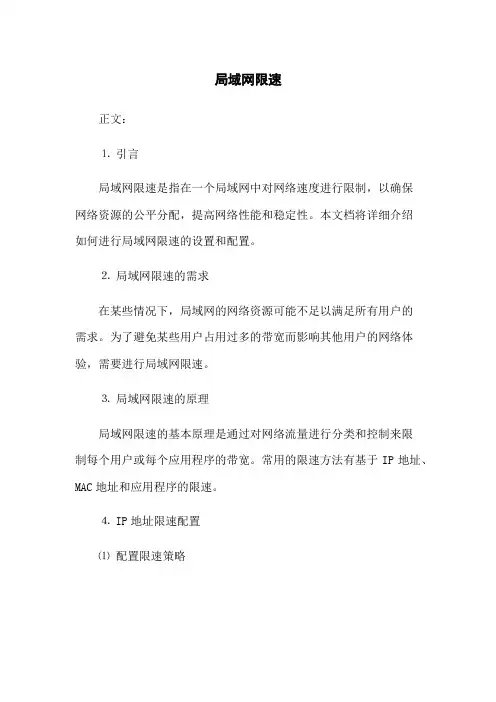
局域网限速正文:⒈引言局域网限速是指在一个局域网中对网络速度进行限制,以确保网络资源的公平分配,提高网络性能和稳定性。
本文档将详细介绍如何进行局域网限速的设置和配置。
⒉局域网限速的需求在某些情况下,局域网的网络资源可能不足以满足所有用户的需求。
为了避免某些用户占用过多的带宽而影响其他用户的网络体验,需要进行局域网限速。
⒊局域网限速的原理局域网限速的基本原理是通过对网络流量进行分类和控制来限制每个用户或每个应用程序的带宽。
常用的限速方法有基于IP地址、MAC地址和应用程序的限速。
⒋ IP地址限速配置⑴配置限速策略在路由器或交换机上设置ACL(访问控制列表)来限制某些IP地址的带宽。
通过匹配源或目的IP地址,可以对流量进行分类并分配不同的带宽。
⑵设置带宽限制在限速策略中,设置每个IP地址可使用的带宽。
可以根据需求来指定带宽的上限,例如每个IP地址的速度和速度。
⒌ MAC地址限速配置⑴配置限速策略通过在交换机上设置端口的限速率来限制MAC地址的带宽。
对于每个端口,可以设置不同的限速率。
⑵分配带宽根据MAC地址将每个用户的流量进行分类,并分配合适的带宽。
可以设置每个MAC地址的速度和速度。
⒍应用程序限速配置⑴识别应用程序流量通过深度报文检测(DPI)或网络流量监测工具,可以识别和分类不同应用程序的流量。
⑵分配带宽对识别出的应用程序流量,可以设置每个应用程序的带宽使用限制。
这样可以确保重要应用程序的流量得到优先保障。
⒎监控和优化⑴监控流量实时监控局域网的流量情况,可以通过网络监控工具来查看各个IP地址、MAC地址或应用程序的流量使用情况。
⑵优化策略根据监控结果,可以调整限速策略和带宽分配,以达到更好的网络性能和用户体验。
⒏总结通过适当的局域网限速配置,可以实现网络资源的公平分配和网络性能的优化。
根据实际需求,可以选择IP地址、MAC地址或应用程序的限速方式来达到最佳效果。
附件:本文档无附件。
法律名词及注释:⒈ ACL(访问控制列表):一种用于限制网络流量的策略,通过匹配源IP地址、目的IP地址、源端口号、目的端口号等信息对流量进行分类和控制。
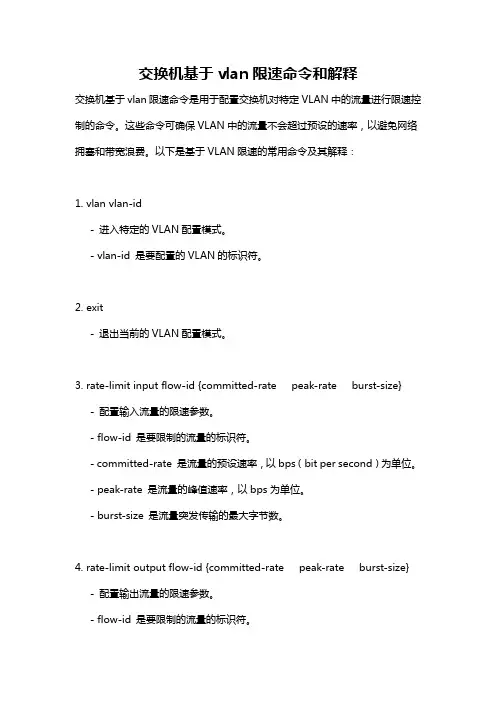
交换机基于vlan限速命令和解释交换机基于vlan限速命令是用于配置交换机对特定VLAN中的流量进行限速控制的命令。
这些命令可确保VLAN中的流量不会超过预设的速率,以避免网络拥塞和带宽浪费。
以下是基于VLAN限速的常用命令及其解释:1. vlan vlan-id- 进入特定的VLAN配置模式。
- vlan-id 是要配置的VLAN的标识符。
2. exit- 退出当前的VLAN配置模式。
3. rate-limit input flow-id {committed-rate peak-rate burst-size}- 配置输入流量的限速参数。
- flow-id 是要限制的流量的标识符。
- committed-rate 是流量的预设速率,以bps(bit per second)为单位。
- peak-rate 是流量的峰值速率,以bps为单位。
- burst-size 是流量突发传输的最大字节数。
4. rate-limit output flow-id {committed-rate peak-rate burst-size}- 配置输出流量的限速参数。
- flow-id 是要限制的流量的标识符。
- committed-rate 是流量的预设速率,以bps为单位。
- peak-rate 是流量的峰值速率,以bps为单位。
- burst-size 是流量突发传输的最大字节数。
这些命令可以根据特定的VLAN配置需要进行修改,以确保网络中的流量在可接受的范围内。
限速可以帮助保持网络性能和带宽的有效利用,避免某个VLAN 中的流量占用过多的带宽。
怎么样控制局域网网速局域网网速太慢,要想控制网速怎么办呢?下面由店铺给你做出详细的控制局域网网速方法介绍!希望对你有帮助!控制局域网网速方法一:你需要进入你的路由器,在里面设置网络宽带。
一般进入路由的方法是在地址栏里写192.168.0.1或192.168.1.1就能进入,用户名一般是admin这些你都可以在路由器说明书中查到。
然后在菜单中找一下有没有宽带设置。
然后查看一下你们各自主机的MAC地址。
每个MAC地址分配2M宽带就可以了。
控制局域网网速方法二:像一些网络经常掉线、卡滞、慢问题,后来发现与几种因素有关1、外网带宽不足……2、有人用BT、迅雷疯狂下载,把别的机器网速给占用了……3、有人用P2P终结者、网络执法官、聚生网管等软件限制别人的速度4、有些电脑中了ARP病毒(由于开网页、下载的过程中中病毒)对其他电脑进行攻击导致掉线5、内网产生了洪水包攻击、垃圾数据包堵塞了整个网络6、内网有人更改IP产生冲突7、有些网线或水晶头接触不良的问题一个硬件路由器刚买不久出现不稳定的几率很小很小,网线连接问题出现的几率也小,带宽不足这个问题可能性也不大,一个公司上网需要多大的带宽,别人还是会给他们建议的。
内网出现掉线80%的由于内网攻击引起的。
一个几十台电脑的企业下面肯定要接交换机,很多ARP攻击不经过路由器,直接经过交换机达到别的电脑,内网有一些攻击几乎没有硬件路由器能解决的了。
像这样的内网攻击路由器、防火墙、杀毒软件也根除不了。
所以说很多掉线问题与路由器、防火墙这样的一些网络设备无关。
据统计80%以上的网络安全威胁来之内网攻击,目前内网内ARP 攻击、骷髅头、DDOS、超大Ping包……一系列内网攻击都能导致内网掉线,甚至像ARP这样的攻击又不好查出来,杀毒软件也没办法解决,又没法根除。
这也是重装系统过后,无法解决内网掉线的主要原因。
路由器怎么限制宽带网速
路由器怎么限制宽带网速
由于个别人过量占用带宽导致其它人正常上网的速度都很慢,这就需要我们对局域网主机带宽流量的管理。
下面我们就来看看如何从路由器入手来限制局域网主机的带宽。
一般共享上网的方法是:电话线—ADSL猫—宽带路由器—电脑。
这种情况下,可以通过对宽带路由器进行适当设置就可以对上网进行限制。
1、登陆宽带路由器
打开IE,输入192.168.1.1出现登陆窗口,账号:guest,密码:guest,默认是这个,登陆后会出现宽带路由器的设置页面。
2、不允许某一台电脑上网的设置
上网行为管理—MAC地址过滤,然后启用mac地址过滤。
然后下面描述可以随便填,规则选禁止,然后再填上要禁止上网的mac,这个mac可以在DHCP服务器-DHCP 客户端列表下面得到。
然后时间你可以随便选。
如果禁止,你可以选每周的全部和全天,这样点增加后,这个mac就不能上网了。
3、只允许自己的电脑上网的设置
如果只允许自己上网的话,在规则的地方选允许就可以了。
自己的MAC同样也可以DHCP服务器-DHCP 客户端列表下面得到,当然你也可以通过windows自带的命令行,通过命令ipconfig /all得到,填入MAC就可以了。
这样设置后,除了你之外没有人可以上外网,但局域网内部之间可以正常访问。
局域网限制别人网速在局域网中限制他人网速通常涉及到网络管理的专业知识,以及对网络设备和协议的了解。
以下是一些常见的方法和步骤,用于在局域网中限制他人网速:1. 使用路由器的QoS功能:许多现代路由器都具备QoS(Quality of Service)功能,允许管理员根据IP地址、MAC地址或服务类型来设定数据包的优先级和带宽限制。
通过配置QoS规则,可以为特定设备或服务设置最大带宽限制。
2. 利用网络管理软件:市面上有许多网络管理软件,如PRTG Network Monitor、SolarWinds等,这些软件提供了详细的网络监控和控制功能,包括带宽限制。
通过这些软件,管理员可以轻松地监控网络流量,并为特定用户或设备设置带宽限制。
3. 配置网络策略:在Windows操作系统中,可以使用组策略编辑器(Group Policy Editor)来设置网络带宽限制。
通过设置“限制可保留带宽”策略,可以限制特定应用程序或用户在网络中的带宽使用。
4. 使用第三方带宽管理工具:有些第三方工具如NetBalancer、NetLimiter等,允许用户在操作系统级别控制特定应用程序的网络带宽使用。
这些工具通常提供直观的用户界面,使得设置和管理带宽限制变得简单。
5. 利用交换机的端口限速功能:一些高级网络交换机支持端口限速功能,允许管理员为每个端口设置带宽限制。
这种方法可以直接在物理层面上控制网络流量,但需要交换机支持相应的功能。
6. 教育和沟通:在某些情况下,限制他人网速可能不是最佳解决方案。
与网络用户进行沟通,教育他们合理使用网络资源,可能更有助于维持网络的稳定和高效。
在实施任何限制措施之前,重要的是要确保你有权进行这些操作,并且这些措施不会违反任何法律或政策。
此外,限制他人网速可能会引起不满,因此在采取行动前,最好与所有相关方进行充分沟通。
局域网内华为H3C交换机限制网速图文教程华为H3C交换机是小型公司局域网内应用很多的交换机设备,为了应付一些同事下载占用网速的问题,需要在华为H3C交换机控制系统里设置网速限制,以控制占用带宽问题,具体请看下面店铺介绍的方法!局域网内华为H3C交换机限制网速图文教程登陆华为H3C交换机控制系统:在浏览器网址栏输入192.168.1.1后回车,出现登陆界面,输入用户名admin,密码若没有修改的话一般默认也为admin登陆华为H3C交换机控制系统后的界面如图所示,会展示交换机一些运行基本情况在控制界面左侧选择对应选项,按顺序选择进入网速控制设置项在IP流量限制界面,勾选启用IP流量限制,填写起始IP,限速为双向限速(意思是下载和上传都限制),设置你想限制的最高上传速度和最高下载速度。
特别注意:在绝大多数家庭网络上传速度最大也就是56K,所以设置更高没有意义,这里建议设置40-50之间,是为了避免下载软件占用满速的上传带宽而导致一些其他软件的网络请求超时或失败。
设置完成后点增加,PS:如果要把自己排除在限制之外,那么将以上步骤设置两遍,如你的内网IP为192.168.1.10,那么第一次增加起始IP就从192.168.1.1到192.168.1.9,第二次增加从192.168.1.11到192.168.1.200,这样就跨过了自己的IP,那么你的主机就不在限制范围内。
IP尾数最大255,不过一般没有这么多机器。
增加设置后核对设置内容,然后点确定设置成功检查设置后的效果,在控制界面选择左边的选项进入查看目前在线的主机带宽使用情况,按图示步骤选择选项设置成功后的在线主机带宽使用情况,可以看到最高带宽使用情况低于刚才设置的下行带宽速度。
设置完成END。
局域网应该如何限速
主机可以通过路由器限制子机的网速。
下面是小编为大家精心整理的关于局域网应该如何限速,希望能够帮助到你们。
设置步骤
局域网网速限制设置步骤一:首先,电脑用户需要打开电脑上的任何浏览器。
IE浏览器也行。
局域网网速限制设置步骤二:打开电脑上的浏览器后,输入后台地址。
打开路由器的后台。
可能需要密码。
局域网网速限制设置步骤三:登录路由器后台以后,电脑用户在到后台中的网速限制功能。
一般在设备管理中。
局域网网速限制设置步骤四:找到网速限制功能或者是设备管理功能后,在设备列表中知道需要限制的设备名。
局域网网速限制设置步骤五:在设备列表中找到需要限速的设备以后,点击设备右侧的限速设置。
根据用户需求进行设置。
局域网网速限制设置步骤六:电脑用户设置完成以后,一定要记得保存路由器设置。
保存以后才能生效。
如何去限制局域网网速限制局域网网速方法一:控制通过路由器共享上网的机子的网速,请用下列软件之一,“p2p终结者、网络剪刀手、聚生网管”,只需安装在自己的机子上,就可以控制别人的网速了。
限制局域网网速方法二:路由器有个功能叫【ip带宽控制】填写好你的带宽类型和带宽大小之后,再把你的局域网中的每一个ip地址的带宽填写为【限制最大带宽50K】即可。
当然,你也可以将每个ip设置不同带宽,但所有用户带宽总和不得超出你申请的带宽。
设置很简单,按照路由器提示操作即可轻松完成。
限制局域网网速方法三:买个带限速的也就一百来块.TL-R402 是不支持限速的,用P2P也不好用,现在反P2P的软件大把,因为P2P的原理就是ARP原理,具体你可以去查下为什么很容易起反作用了.相关阅读:网速慢ie优化IE的界面优化基本和资源管理器相同,都是尽可能减少功能条,只留下地址栏。
不过,在工具-internet选项中就有许多好玩东西了。
常规-可以更改的主页用空白页,开启时无须载入任何网页,速度飞快。
高级-多媒体,去掉“启用自动图像大小调整”,直接显示整幅图像,减少IE的工作量。
浏览,去掉“启用脱机项目按计划同步”,在宽带包月如此流行的今天,脱机还有什么用?去掉“使用平滑滚动”,让左边的导航条,按照正常的page up/down方式快速翻页。
去掉“下载完成后发出通知”,download完就算还通知什么,多此一举。
去掉“在地址栏中显示转到按钮”,转到的网址我们都没多大用处。
去掉“自动检查Internet Explorer更新”,手动更新永远比自动更新要快,而且无须让IE经常留意是否需要更新。
网速的快慢跟带宽还有关系,但具体的网速是多少我们只能通过几个方式进行测试。
1、直接下载对应服务器的文件进行实测2、通过测试网速的网站进行测试/gb/broadmeter/SpeedAuto/"]推荐:网速测试从家用的路由器到电脑之间的网线一般不要长于50米,但从小区或住宅楼的集线器交换机但到各个住宅单元的网线长度200米也没问题,你如果是直接从单元网线接口连接电脑,只要网线质量好,60米长度不会对网速产生影响,网线过长会引起网络信号衰减,沿路干扰增加,使传输数据容易出错,因而会造成上网卡住、网页出错等情况,给上网者造成网速变慢的感觉,但实际网速数据传输速度并没有变慢,只是数据出错后,电脑对数据校验和纠错的时间增加了。
交换机下的局域网内如何限速局域网内为何要进行限速,因为如果不加以限制的话,即使增加再多的互联网出口带宽也会被局域网内各种各样的网络应用消耗掉,而限速的目的就是限制对于网络的滥用,从而使出口带宽维持在一个比较合理的水平,从而达到既保证网内用户可以正常的使用网络,又节省单位的互联网出口费用开支,所以说网络限速是一个网管员必备的素质。
本文从网络限速的思路和具体实现方法入手,说明一下具体的实施办法。
一、限速思路(一)能够进行限速的前提在进行网络限速前,实际上我们先想做局域网内的流量监控,只有对局域网中各台交换机的端口流量(甚至是各类网络应用)有一个全面的了解,才能够制定出限速的标准以及具体实施方案。
比如我们就利用MRTG软件针对单位中的核心交换机为CISCO3550和下挂的CISCO29系列交换机作了实时的流量监控(如图1所示)。
图1 通过MRTG监控CISCO交换机的端口流量对每一个端口(相对应一个或一组用户)的用量情况都有了一个清晰的了解,这样通过观察,得出哪些用户(即哪个端口)的流量大,对带宽的占用多,就可以着手进行限速方案的制定了。
(二)限制,而不是拒绝我们进行网络限速,是限制局域网用户对于网络的滥用,而不是不让用户使用网络,因此我们不论是从端口还是从应用层面做限速,就要遵循这个思路。
(三)目标目标是什么,最终目标是使现有的带宽可以满足目前局域网的带宽需求,具体到我们单位,我们租用了100M互联网出口,局域网内有几十个单位的用户,这几十个单位有免费用户,也有付费用户。
在进行网络限速时我们当然应该优先保证付费用户的带宽,当然免费用户中有一部分用户也要特殊照顾。
在对某个端口(对应一个单位用户)实际限速操作时,我们先通过MRTG生成的流量图了解这个单位的日常带宽使用情况,限速后削去明显高出的波峰即可(即类似歌手大奖赛时出掉一个最高分),然后将带宽维持在一个以前统计出的平均值上即可,这样设置后被限速的用户基本上没有感觉(网速不会明显变慢),但是我们的目的也达到了。
(四)要至上而下,制定缜密的限速规划最后要强调一点,网络限速可以从网络接入的底层实施,但是一定要从网络的顶层规划,这样做一是可以保证限速的效果,二来也将可能出现的网络故障限制在一个可控的范围内,另外关于交换机配置存盘的时机也很有讲究,我们一般是这样做的,进行限速操作前先存一次交换机的配置(保留好当前正常工作状态),限速操作完成,进行观察,确认对网络没有影响后,等一两天以后再执行保存交换机配置的操作(等足够长的时间,确认没有产生网络故障再存盘),这一措施是非常有效的,及时的故障处理措施保证了我们进行网络限速期间没有引起新的网络故障,保证了网络的正常运行。
二、具体实现方法具体实现方法又分两大类,一类是通过交换机限速进行端口限速,另一类是通过限制某些特定的网络应用限速(比如专门限制BT和网络电视等的使用)。
(一)基于交换机的限速1、接入层交换机的限速接入层交换机也叫做楼幢交换机或桌面型交换机,它们位于网络的最底层,直接接入终端用户(家庭或办公用户),一般来说这类交换机很廉价,也没有什么管理功能,但是也有一些交换机可以满足我们进行端口限速的要求(当然价格也要略高一点)。
此类交换机进行端口限速往往很直接,有的甚至可以通过图形界面,用下拉菜单的模式很直观的设置几十K至100M的端口速率,不过本例中还是通过CLI来实现,是一款DLINK的二层可管理交换机:DES-3026,设置方法如下:DES-3026:4#config bandwidth_control 1-10 rx-rate 64command:config bandwidth_control 1-10 rx_rate 64Note:To perform precise bandwidth control,it is required to enable the flowcontrol to mitigate the retransmission of TCP traffic.Success这样我们就将这台交换机的1-10端口的接收速率设置为64kbps。
2、汇聚层交换机朋友们可能会问了,既然接入层的交换机的端口限速功已经做得很好了,那我们全部使用这样的交换机进行组网行不行,答案是否定的,我们在汇聚层还是要使用更高档次的交换机。
因为在汇聚层工作的交换机,除了稳定性以外,还有一个很重要的技术指标,那就是背板带宽,它决定了这台交换机是否可以实现线速转发。
如果判断交换机的背板带宽够不够用呢?计算方法如下:端口数*相应端口速率*2(全双工模式),举例来说,一台24口的交换机,端口均需工作在100M,那么背板带宽至少需要:24*100*2=2.4G,而CI SCO29系列交换机的背板带宽都在8G以上,满足线速转发是没有问题的。
但是目前我们还没有找到在C ISCO29系列交换机上进行端口限速的方法。
3、核心层交换机核心层的交换机除了要支持VLAN、TRUNK、ACL等等功能外,它最核心的功能就是要保证各个端口间的快速数据转发,因此它们上面的端口限速往往不是简单设置一个数值就OK了,总体来说要分四个步骤:1)建立一个访问控制列表(ACL);2)建立一个类(CLASS),并在这个类上引用刚建立的那个访问控制列表(ACL);3)建立一个策略(POLICY),在这个策略上指定相应的带宽,并引用相应的类;4)将这个策略应用具体的端口上。
具体操作如下:CISCO3550交换机:1、在交换机上启动QOSSwitch(config)#mls qos //在交换机上启动QOS2、定义访问控制列表Switch(config)#access-list 1 permit 10.59.0.0 0.0.255.255 //针对10.59/16这个网段进行上行流量控制Switch(config)#access-list 101 permit ip any 10.59.0.0 0.0.255.255 //针对10.59/16这个网段进行下行流量控制3、定义类,并和上面定义的访问控制列表绑定Switch(config)# class-map xsup //定义上行的类,并绑定访问列表1Switch(config-cmap)# match access-group 1Switch(config-cmap)# exitSwitch(config)# class-map xsdownSwitch(config-cmap)# match access-group 101 //定义下行的类,并绑定访问列表101Switch(config-cmap)# exit4、定义策略,把上面定义的类绑定到该策略Switch(config)# policy-map xsup //定义上行的速率为1M,超过的丢弃Switch(config-pmap)# class xsupSwitch(config-pmap-c)# trust dscpSwitch(config-pmap-c)# police 1000000 1000000 exceed-action dropSwitch(config)# policy-map xsdown //定义下行的速率为1M,超过的丢弃Switch(config-pmap)# class xsdownSwitch(config-pmap-c)# trust dscpSwitch(config-pmap-c)# police 1000000 1000000 exceed-action dropSwitch(config-pmap-c)# exit5、在接口上运用策略Switch(config)# interface fa0/1Switch(config-if)# service-policy input xsupSwitch(config)# interface fa0/24Switch(config-if)# service-policy input xsdown //24口为上行接口华为3552交换机:1、sys[ZXJF_3552]acl name xs advanced //建立名为xs的高级ACL[ZXJF_3552-acl-adv-chen]rule 1 permit ip source 10.67.0.0 0.0.255.255 //允许67网段的主机通过[ZXJF_3552-acl-adv-chen]q2、sys[ZXJF_3552]int e0/1[ZXJF_3552-Ethernet0/1]packet-filter inbound ip-group xs//在1口上激活了ACL“xs”3、sys[ZXJF_3552]int e0/1[ZXJF_3552-Ethernet0/1]traffic-limit inbound ip-group xs 10240 1280000 1280000 //对1口上接收的流量速率限制为10M=10240kbps。
[ZXJF_3552-Ethernet0/1]traffic-shape 10400 192 //对1口上发送的流量速率限制为10M=10400kbps,突发尺寸192kbytes。
当我们这样做好以后,局域内的带宽使用就会被有效的限制下一个数量级,比如原来日常8、90M的带宽使用就会降到6、70M了。
当然我们也可以挖掘一下核心层交换机的高级应用,比如通过限制某些端口通过的方式来限制某些网络应用(比如迅雷下载),但实际限制起来的效果并不是太好,因为迅雷此类的程序其实使用了很复杂的网络协议,但靠限制某些端口是很难把它搞定的,所以还是要靠专业流控设备。
(二)基于应用的限速基于专业流控设备的限速,本文中我们以一款测试过的流控设备说明一下实现方法,这款设备位于我们单位局中的硬件防火墙和宽带用户管理设备之间,可以针对某一类应用限速,比如我们要对全网中的P2 P下载做一个限带,上/下行不能超过10M,就可以这样来做。
1、在“对象管理”中选择“P2P下载”。
从图2可以看到P2P下载中包含了很多的应用程序,比如常用的“eDonkey”、“迅雷”等。
图2 P2P下载中所包含的应用程序2、在“策略管理”中新建一个通道本例中我们新建了一个名为“p2p限制”的通道,并设置通道的带宽为10M,如图3所示。
图3 在“策略管理”中新建数据通道3、在“流量控制”-“策略组”中新建一个策略,在“数据路径”中选择“网桥1->双向”,在“应用协议”中选择“P2P下载”,在“动作/通道”中选择“p2p限制”。
这样就在局域网中将所有应用P2P的下载所占用的带宽限制到10M,如图4所示。